手把手教学华为手机利用ABD工具卸载/禁用(隐藏)/恢复系统自带软件! |
您所在的位置:网站首页 › 华为mate40自带哪些软件 › 手把手教学华为手机利用ABD工具卸载/禁用(隐藏)/恢复系统自带软件! |
手把手教学华为手机利用ABD工具卸载/禁用(隐藏)/恢复系统自带软件!
|
华为mete30Pro/P40手机利用ADB工具卸载/禁用(隐藏)/恢复系统自带软件!详细教程。
(内容过于详细 共分为三大步骤 请详细阅读完后再使用卸载.禁用(隐藏)指令。) 第一步:下载并安装ADB工具包在电脑上!ADB工具包官方版:https://pan.baidu.com/s/1W8_7Xg682ZECnZhyEtceeA 提取码:3758 将下载下来的ADB工具包(压缩文件)保存至电脑桌面→将压缩文件从桌面拖至我的电脑的其它盘符(方便干净及好记住的盘、例如我的是拖至在D盘) 解压这个ADB压缩包在本盘符(D盘),会得到一个名为ADB的文件夹(我们暂时先不管它,记住它保存的位置就可以了!) 在电脑上运行CMD命令 进入ADB转换路径(实现利用电脑键入CMD执行命令,操作手机自带应用程序的卸载/禁用(隐藏)/和启用。 ① 运行CMD 输入(ADB工具所在的盘符)因为我的是在D盘,所以我输入的是 D:(D后面有个冒号、冒号是粗体不能是小写的冒号哦) ② 输入cd ADB(注意区分大小写 cd和ADB中间有个空格) ★ 电脑上的设置我们已经完成了,接下来我们在手机上面操作… 第二步:手机【开发者模式及USB调试的设置】和【ES文件管理器】的使用方法。 数据线连接电脑→设置→关于手机→连续点击5次版本号→提示输入手机锁屏密码(输入后证明开发者模式已经打开了)返回关于手机→回到 设置页面→找的【开发人员选项】页面,进行开发者模式及USB调试的设置 中间如有弹窗都选【是】如下图所示设置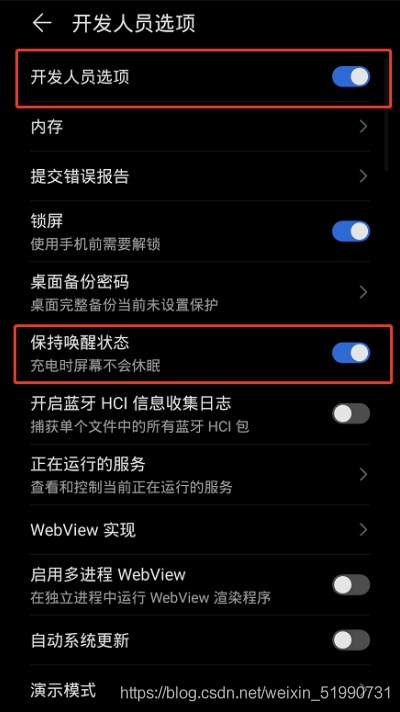 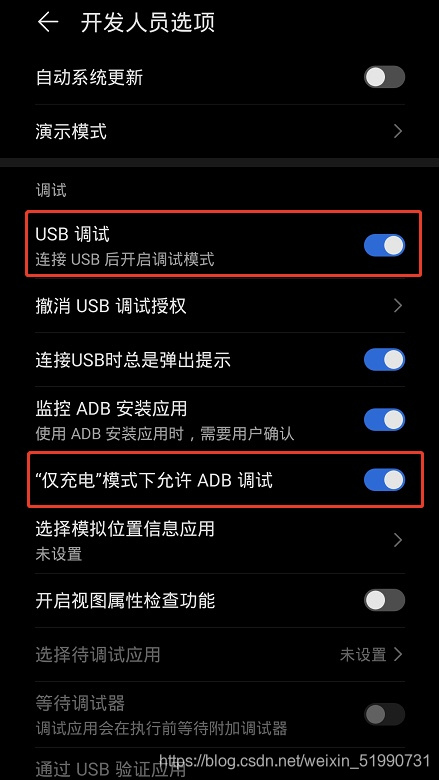 (以上4个选项都勾选上了就证明可以了) (以上4个选项都勾选上了就证明可以了)
检查开发者模式是否打开和USB调试是否成功的验证方法** 电脑下载华为(官方手机助手)https://consumer.huawei.com/cn/support/hisuite/下载并安装在电脑→手机再次确认是否已经打开USB调试,会提示在手机上安装助手,输入连接验证码立即连接!如果连接上了,就证明可以了! 手机下载【ES文件浏览器】(查看包名用) 应用商店搜索并下载【ES文件浏览器】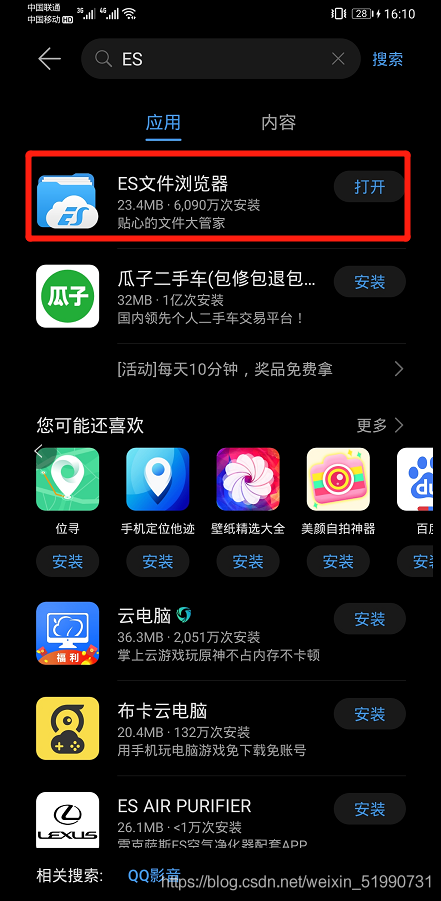 如何用【ES文件浏览器】查看包名 如何用【ES文件浏览器】查看包名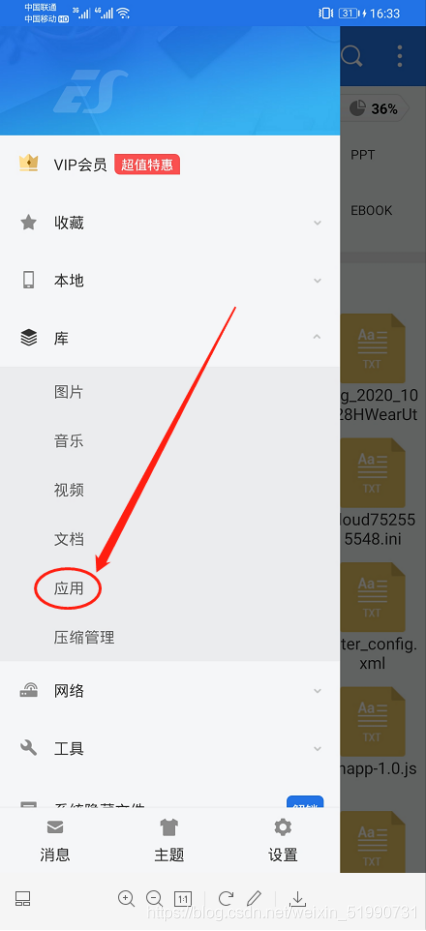 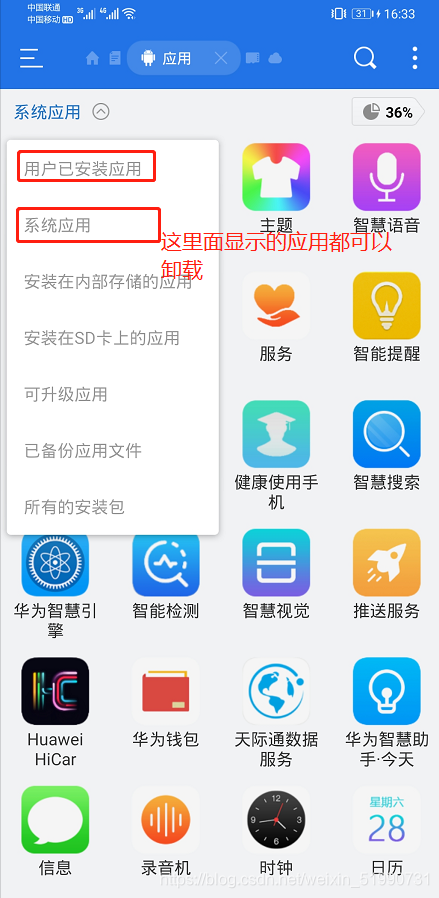
卸载应用指令: adb shell pm uninstall --user 0 包名 停用(隐藏)应用指令: adb shell pm disable-user 包名 启用应用指令: adb shell pm enable 包名 使用指令方法:第一步:电脑运行cmd 检查手机确认已开启开发者模式及USB调试(上面有验证方法检测是否手机与电脑连接成功) 回到该步骤来 ↓ ↓ 开始用指令隐藏/卸载手机自带应用软件 注意事项:如果第一次没有尝试成功的话,换个app包名试试即可。 |
【本文地址】
今日新闻 |
推荐新闻 |
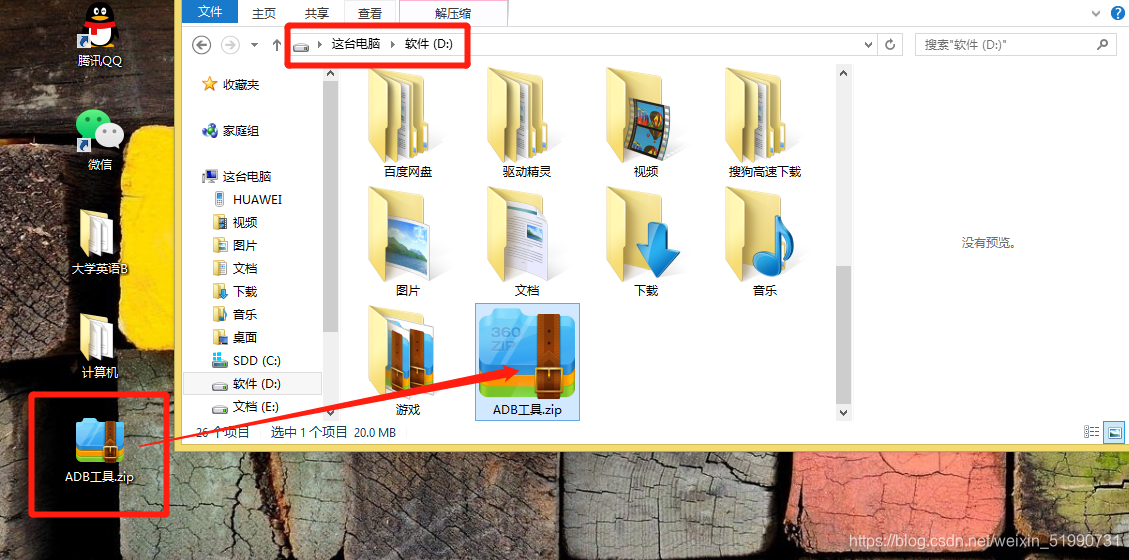
 电脑桌面→开始按钮→单击右键→运行→输入【cmd】 回车即可(如图)
电脑桌面→开始按钮→单击右键→运行→输入【cmd】 回车即可(如图) 如图所示 我的显示为控制符已经在D盘了(我的ADB工具包是存放在D盘的)就算作ADB路径转换已经成功了。
如图所示 我的显示为控制符已经在D盘了(我的ADB工具包是存放在D盘的)就算作ADB路径转换已经成功了。 【ES文件浏览器】下载好后,先安装在手机里,等会我们要用到(我们要用这个软件来查看包名)
【ES文件浏览器】下载好后,先安装在手机里,等会我们要用到(我们要用这个软件来查看包名)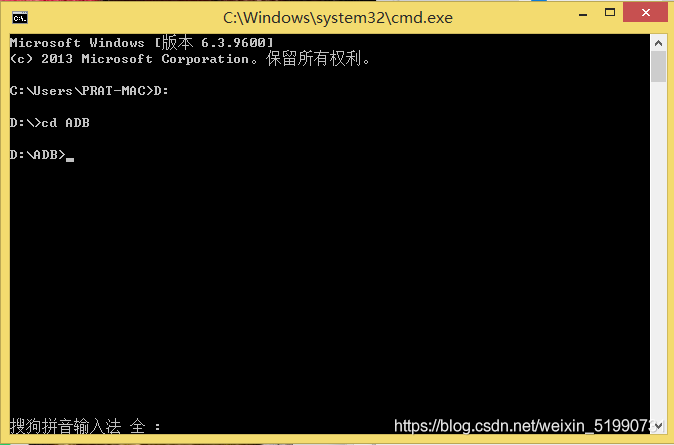 在此(上图)步骤,输入:adb devices(可复制 在cmd运行命令窗口右键粘贴,检测是否与手机连接成功)
在此(上图)步骤,输入:adb devices(可复制 在cmd运行命令窗口右键粘贴,检测是否与手机连接成功) 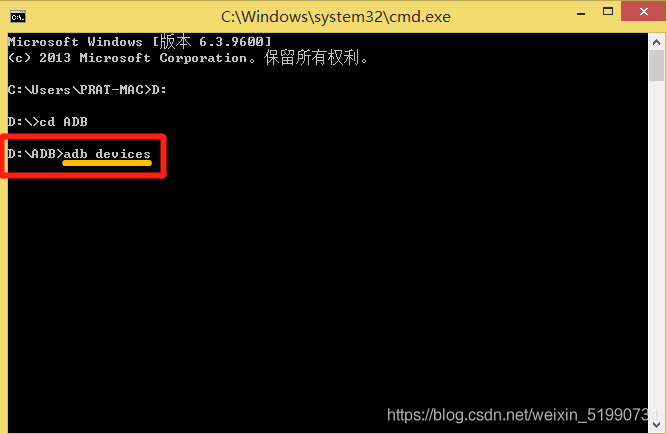 回车 如果出现device字样即表明已经连接成功,我们可以用代码指令删除/隐藏手机系统软件了。 例如我要给大家隐藏手机管家为例: 输入:禁用(隐藏)指令+包名(包名查看方法参考ES文件浏览器) 说明:指令+包名中间有个空格 adb shell pm disable-user com.huawei.systemmanager
回车 如果出现device字样即表明已经连接成功,我们可以用代码指令删除/隐藏手机系统软件了。 例如我要给大家隐藏手机管家为例: 输入:禁用(隐藏)指令+包名(包名查看方法参考ES文件浏览器) 说明:指令+包名中间有个空格 adb shell pm disable-user com.huawei.systemmanager 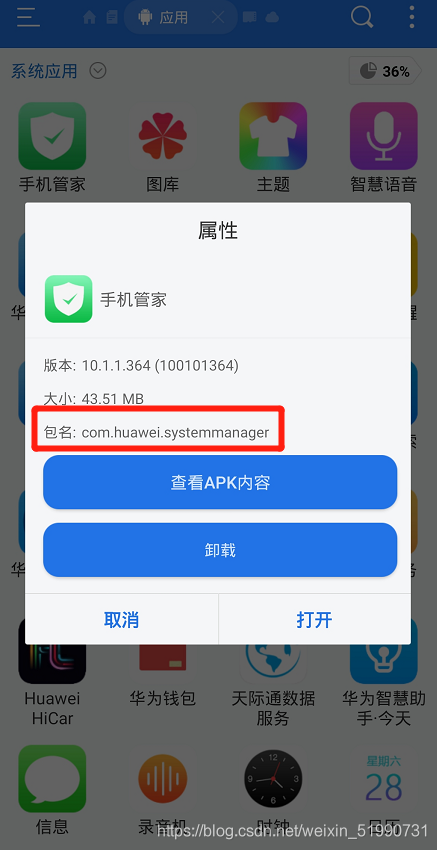 卸载成功的话下面会显示success。 回到手机桌面查看,图标不见了!
卸载成功的话下面会显示success。 回到手机桌面查看,图标不见了!